
Mark Lucas
0
1585
87
 Ty blog, já blog, všichni blogy a jeden ze jmen, která vyniká ve světě blogů je WordPress. Během několika posledních let se stala hlavní volbou pro blogy po celém světě - včetně toho, který právě čtete..
Ty blog, já blog, všichni blogy a jeden ze jmen, která vyniká ve světě blogů je WordPress. Během několika posledních let se stala hlavní volbou pro blogy po celém světě - včetně toho, který právě čtete..
Hlavní důvody: je to velmi dobré a velmi zdarma - nemluvě o velmi rozšiřitelných funkcích a velmi flexibilním vzhledem, pokud používáte WordPress s vlastním hostováním.
Vzhledem k těmto skutečnostem mě překvapuje, že spousta lidí se stále bojí (WordPress s vlastním hostitelem). “Wordpress je pro nadšence,” oni říkají, “Je to pro mě příliš těžké.”
Nemůžeš milovat to, co nevíš. Prvním krokem je tedy seznámit se s tím a jaký lepší způsob, jak se dozvědět více o WordPress, než nainstalovat WordPress lokálně na svůj počítač? Ať už se jedná o Windows, Mac nebo Linux PC. Navíc je to také nejlepší způsob, jak si vyzkoušet pluginy a témata, než je použijete ve skutečném světě online blogů (a začněte vytvářet vlastní témata a pluginy WordPress - pokud byste se rozhodli jít tak daleko).
Postupujte takto:
Krok 1: Budování místních “Webový server”
Chcete-li nainstalovat WordPress místně, musíte mít v počítači databázi SQL a prostředí PHP. Než se se strachem zeptáte, jaké bytosti jsou, dovolte mi objasnit, že je dnes můžete snadno vyvolat stažením a instalací jednoho z těchto:
- Pro Windows: XAMPP nebo WAMP (Přečtěte si recenzi MakeUseOf Jak nastavit svůj vlastní WAMP server Jak nastavit svůj vlastní WAMP server WAMP server je nejjednodušší a nejbolestnější způsob, jak nastavit Apache, MySQL a PHP na Windows pro hostování webová stránka. )
- Pro Mac: MAMP
- Pro Linux: LAMP
Používám Mac, takže níže uvedené kroky jsou vysvětleny pomocí MAMP. Tyto kroky jsou však platné v každém operačním systému, takže lze očekávat malé rozdíly.
Krok 2: Vytvoření databáze
Otevřete aplikaci AMP a server se automaticky zapne.
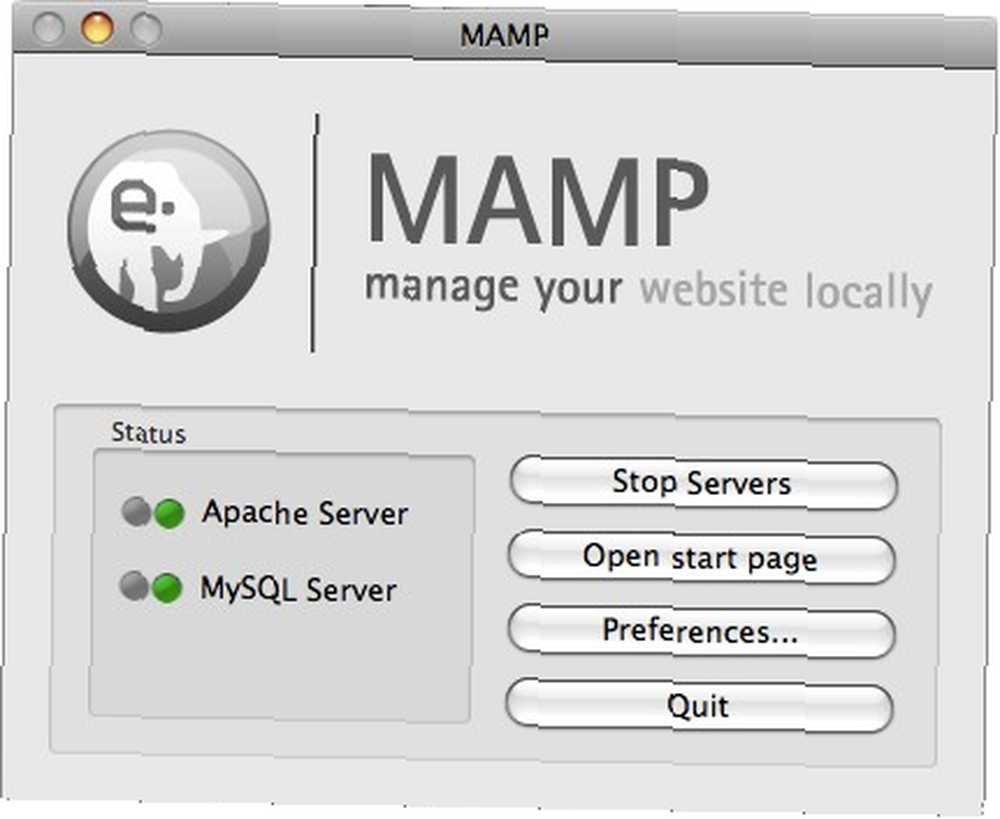
Webové rozhraní se zobrazí v prohlížeči. Vybrat “phpMyAdmin” tab.
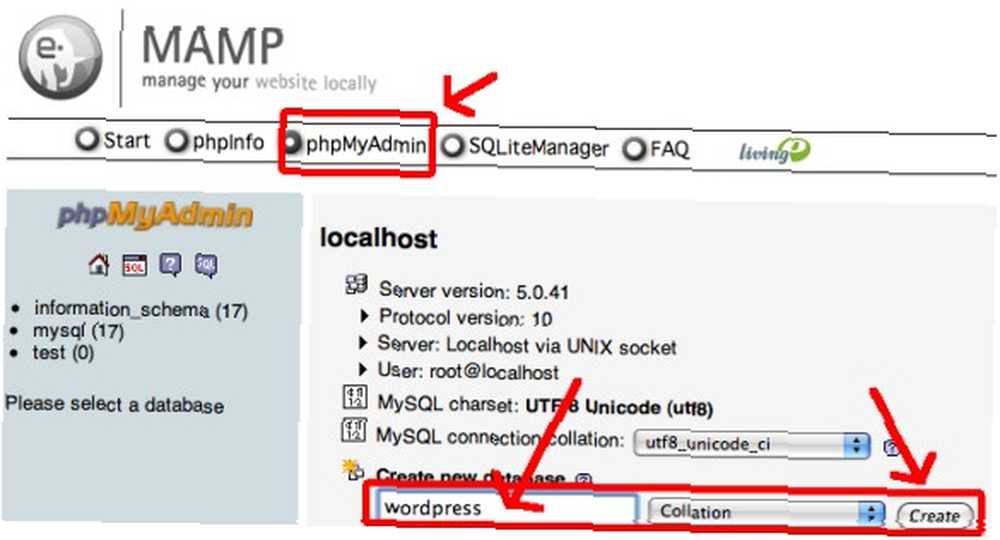
Nalézt “Vytvořit novou databázi” do pole zadejte název a klikněte na “Vytvořit”
Krok 3: Získání WordPress
Stáhněte si nejnovější verzi WordPress (v době psaní je verze 2.7)
Rozbalte zip soubor do htdocs složka uvnitř složky AMP. Automaticky vytvoří a “wordpress” složka tam.
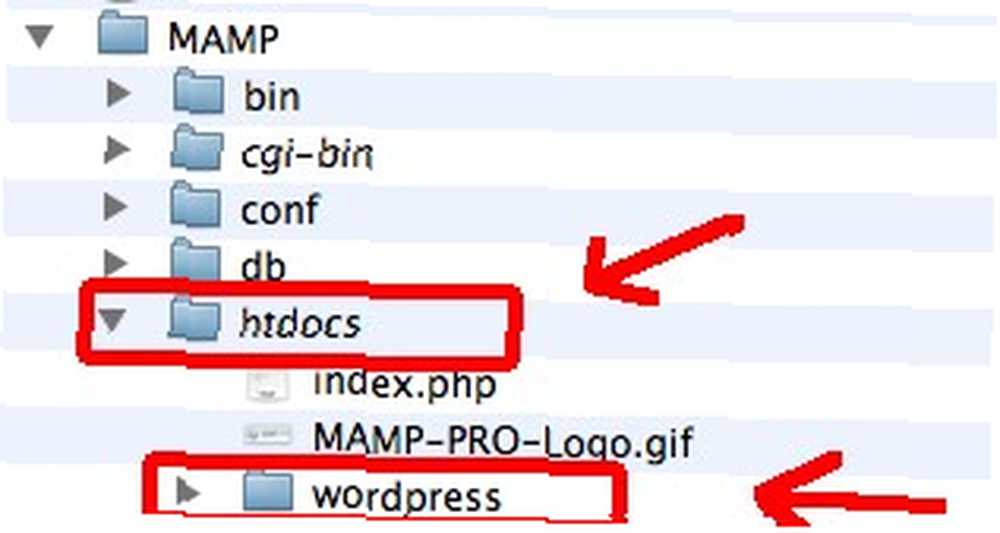
Krok 4: Konfigurace databáze WordPress
Přejděte do složky WordPress, poté vyhledejte a otevřete soubor wp-config-sample.php pomocí libovolného textového editoru.
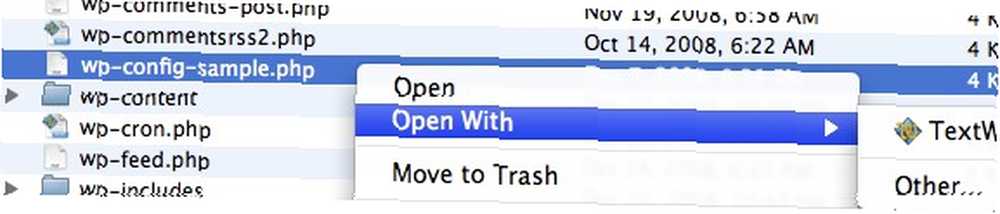
- Najděte tyto řádky:
-> 'DB_NAME' a změnit “˜putyourdbnamehere 'with “˜název databáze z kroku 2 '
-> 'DB_USER' a změňte 'usernamehere' pomocí “˜vykořenit'
-> 'DB_PASSWORD' a změňte 'yourpasswordhere' pomocí “˜vykořenit'
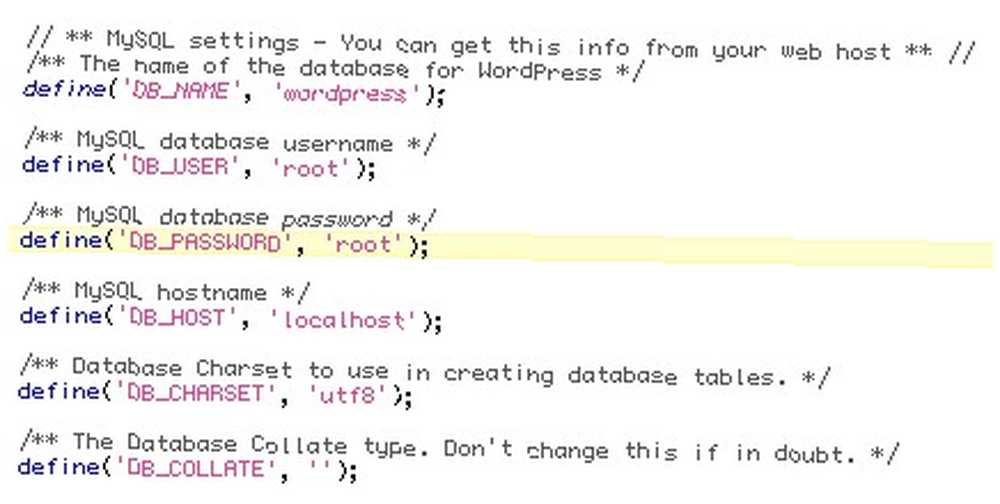
Uložte soubor jako wp-config.php
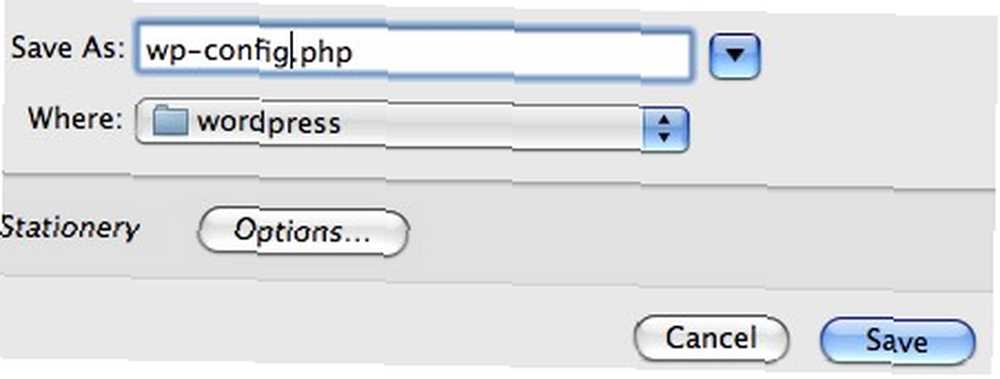
Krok 5: Instalace WordPress
Otevřete tuto adresu v prohlížeči: http: // localhost: 8888 / wordpress / wp-admin / install.php
Budete požádáni o zadání názvu blogu a e-mailové adresy. Klikněte na “˜Po vyplnění těchto polí nainstalujte WordPress '.
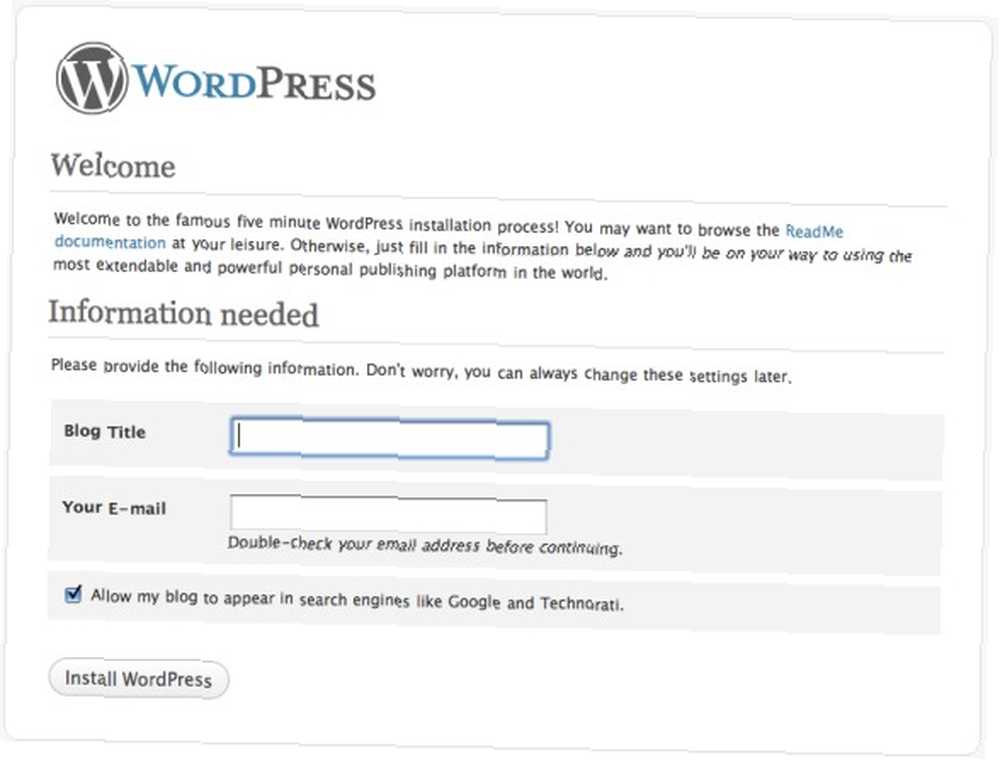
WordPress pro vás vygeneruje uživatelské jméno (admin) a náhodné heslo. Uchovávejte heslo v bezpečí, dokud jej nebudete mít možnost později změnit. Pokračujte kliknutím na „Přihlásit se“.
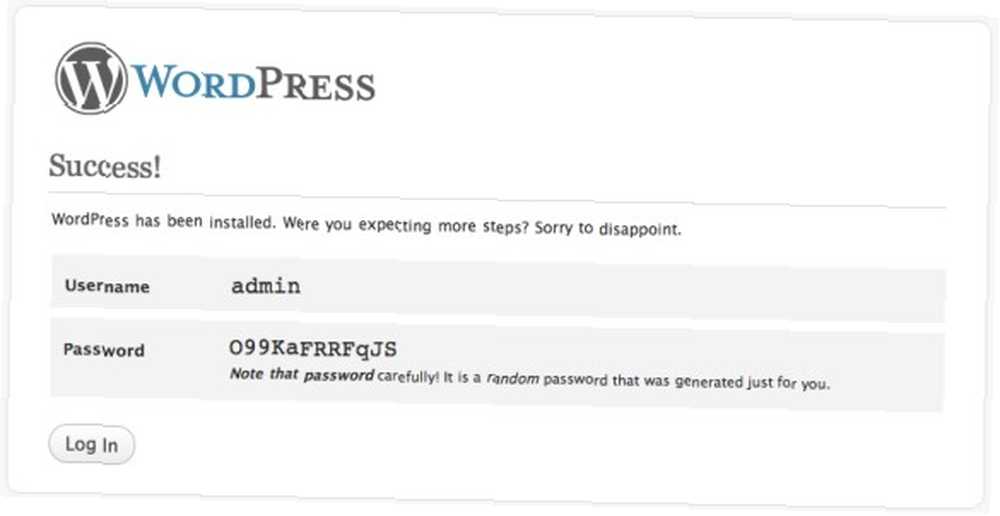
Vyplňte uživatelské jméno a heslo a ještě jednou klikněte na 'Přihlásit'.

Krok 6: Změna hesla
Gratulujeme, právě jste si vytvořili vlastní místní blog WordPress, s nímž můžete experimentovat. Je však třeba učinit ještě jeden zásadní krok: změnit náhodně vygenerované heslo na něco, na co si snadno vzpomenete.
Přejděte do nabídky Uživatelé -> Autoři a uživatelé -> Správce -> Upravit
Ve spodní části stránky najděte dvě pole hesla a vyplňte prázdná pole požadovaným heslem.
Klikněte na “˜Aktualizovat profil'.
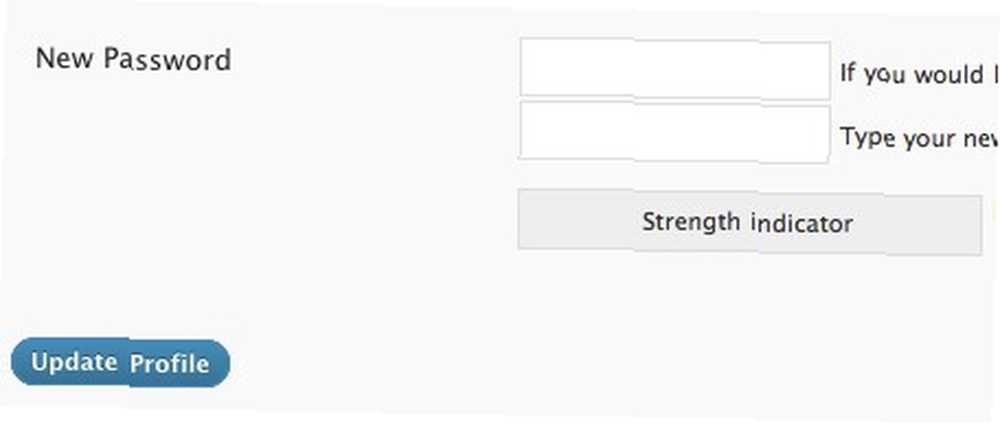
A je to! Proč nezačít experimentovat s blogem WordPress a zjistit, jak se vám to líbí. Pokud máte nějaké problémy, zanechte komentář a uvidíme, jestli vám můžeme pomoci.











